Cacti : मॉनिटरिंग होस्ट जोड़ें2023/09/15 |
|
नेटवर्क पर मॉनिटरिंग टारगेट होस्ट जोड़ें।
|
|
| [1] | जिस लक्ष्य होस्ट की आप निगरानी करना चाहते हैं उस पर SNMP स्थापित करें। |
|
root@node01:~#
apt -y install snmp snmpd snmp-mibs-downloader libnet-snmp-perl snmptrapd
root@node01:~#
vi /etc/snmp/snmp.conf # पंक्ति 4 : टिप्पणी करें # mibs :
root@node01:~#
vi /etc/snmp/snmpd.conf # पंक्ति 18, 19 : किसी भी स्थान का नाम और ईमेल पता बदलें sysLocation "Server World Node01" sysContact "root@node01.srv.world" # पंक्ति 49 : परिवर्तन agentaddress 0.0.0.0,[::] # पंक्ति 71, 72 : टिप्पणी करें # पंक्ति 73 : किसी भी समुदाय का नाम और नेटवर्क जोड़ें जिसे आपने एक्सेस करने की अनुमति दी है #rocommunity public default -V systemonly #rocommunity6 public default -V systemonly rocommunity Serverworld 10.0.0.0/24
root@node01:~#
systemctl restart snmpd # स्थिति सत्यापित करें # आपके द्वारा निर्धारित समुदाय नाम में [Serverworld] बदलें root@node01:~# snmpwalk -v 2c -c Serverworld node01 system SNMPv2-MIB::sysDescr.0 = STRING: Linux node01.srv.world 5.15.0-47-generic #51-Ubuntu SMP Thu Aug 11 07:51:15 UTC 2022 x86_64 SNMPv2-MIB::sysObjectID.0 = OID: NET-SNMP-MIB::netSnmpAgentOIDs.10 DISMAN-EVENT-MIB::sysUpTimeInstance = Timeticks: (1823) 0:00:18.23 SNMPv2-MIB::sysContact.0 = STRING: "root@node01.srv.world" SNMPv2-MIB::sysName.0 = STRING: node01.srv.world SNMPv2-MIB::sysLocation.0 = STRING: "Server World Node01" SNMPv2-MIB::sysServices.0 = INTEGER: 72 SNMPv2-MIB::sysORLastChange.0 = Timeticks: (0) 0:00:00.00 ..... ..... SNMPv2-MIB::sysORUpTime.8 = Timeticks: (0) 0:00:00.00 SNMPv2-MIB::sysORUpTime.9 = Timeticks: (0) 0:00:00.00 SNMPv2-MIB::sysORUpTime.10 = Timeticks: (0) 0:00:00.00 |
| [2] | Cacti एडमिन साइट पर लॉग इन करें और बाएं फलक पर [प्रबंधन] - [डिवाइसेस] पर क्लिक करें, फिर दाएं फलक पर [+] बटन पर क्लिक करें। |
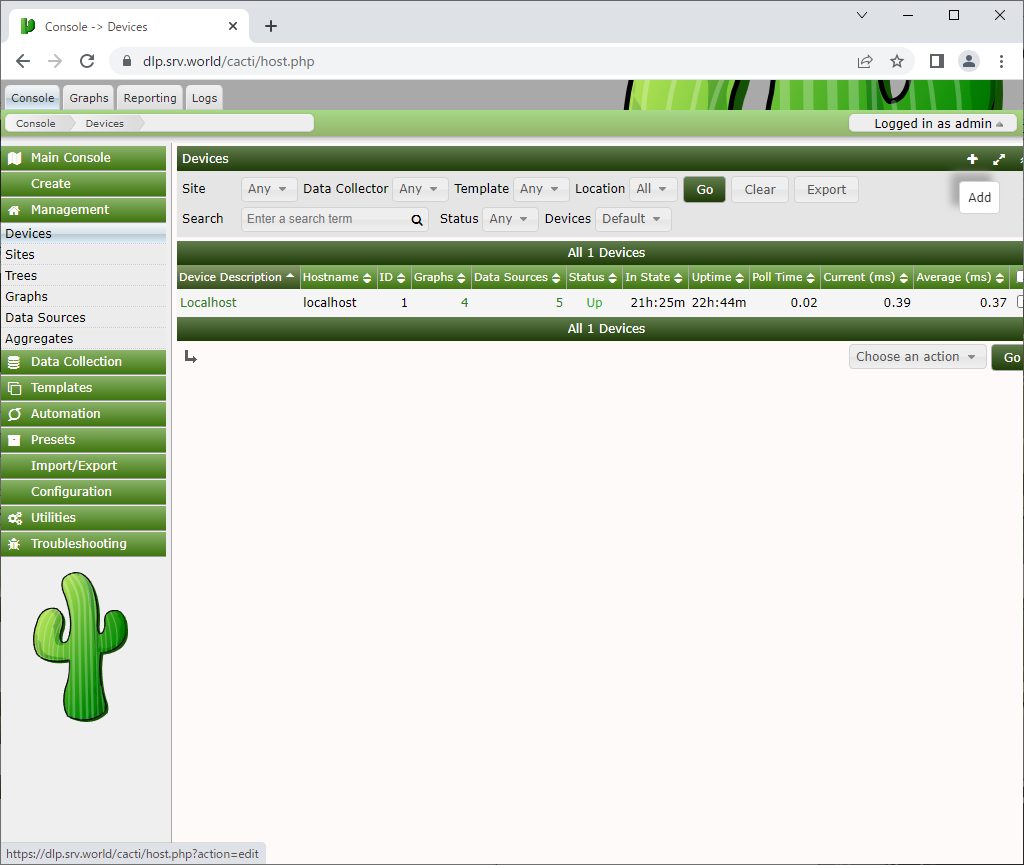
|
| [3] | नए निगरानी लक्ष्य होस्ट के लिए इनपुट जानकारी। |
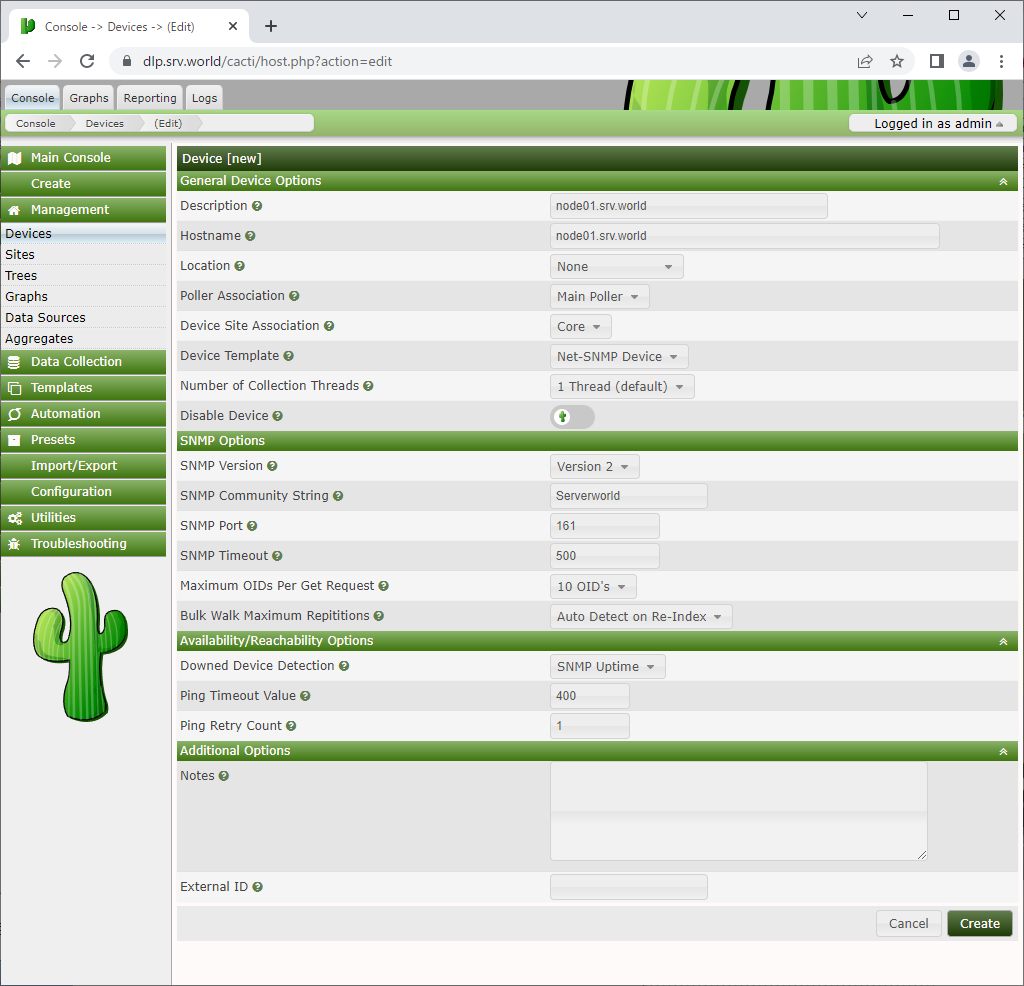
|
| [4] | [बनाएँ] बटन पर क्लिक करने के बाद, निम्न स्क्रीन दिखाई जाती है। यदि आपको आवश्यकता हो तो आप डिफ़ॉल्ट सेटिंग्स बदल सकते हैं। |
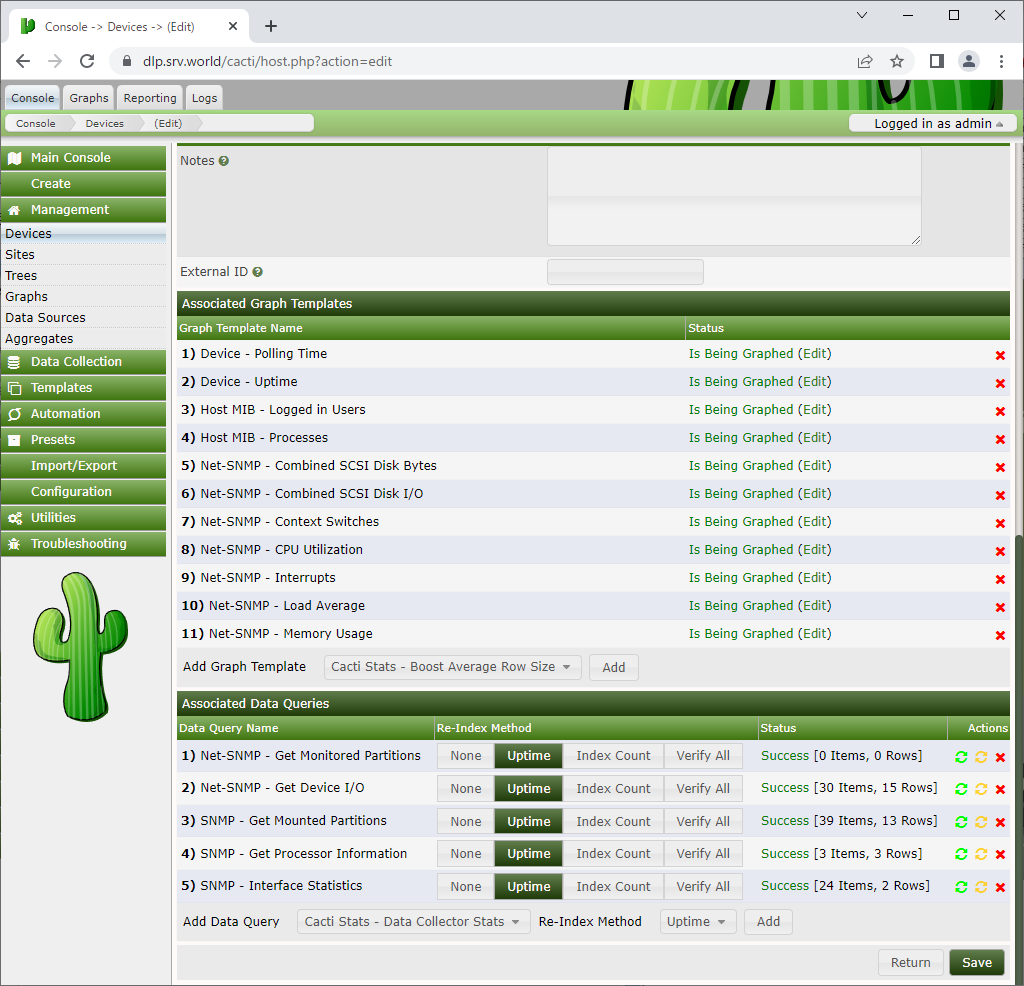
|
| [5] | एक नया लक्ष्य होस्ट जोड़ने और उसका डेटा कुछ मिनटों के बाद प्राप्त होने के बाद, इसे [डिवाइस] सूची में प्रदर्शित किया जाएगा। |
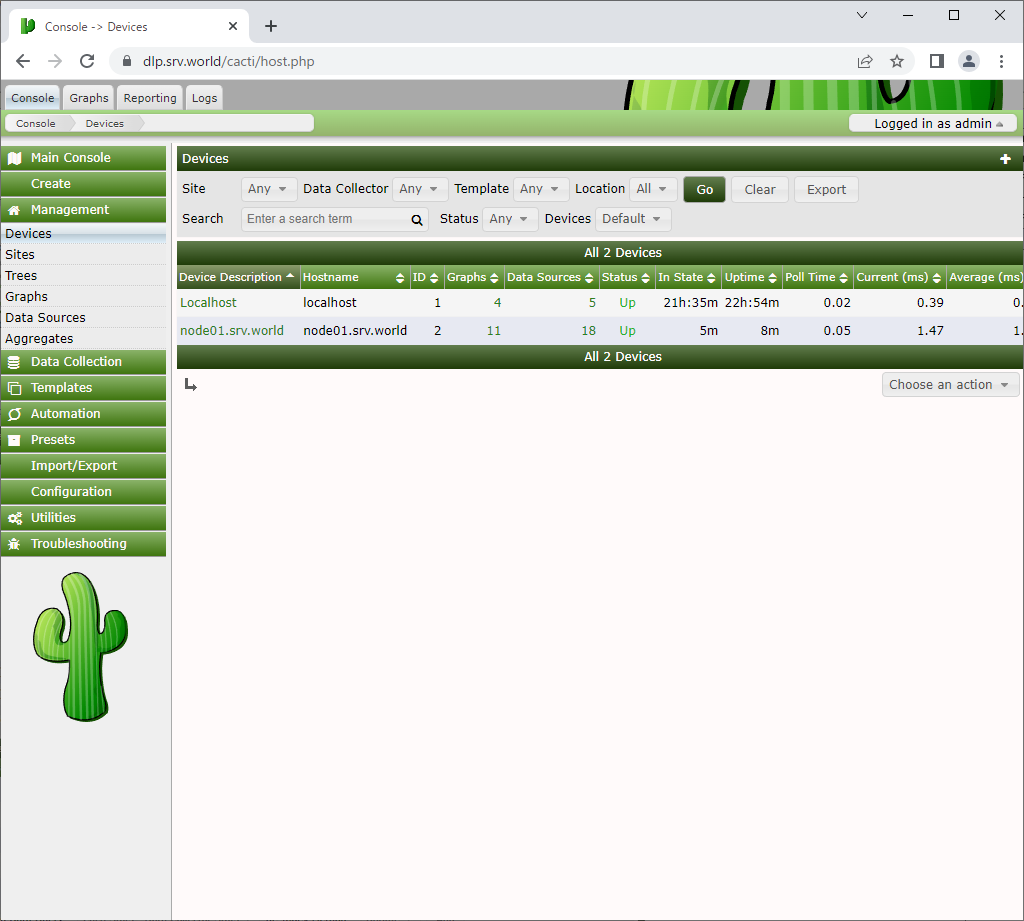
|
| [6] | यदि आप [ग्राफ़] ट्री पर नया होस्ट जोड़ना चाहते हैं, तो बाएँ फलक पर [प्रबंधन] - [पेड़] पर क्लिक करें, फिर दाएँ फलक पर [+] बटन पर क्लिक करें। |
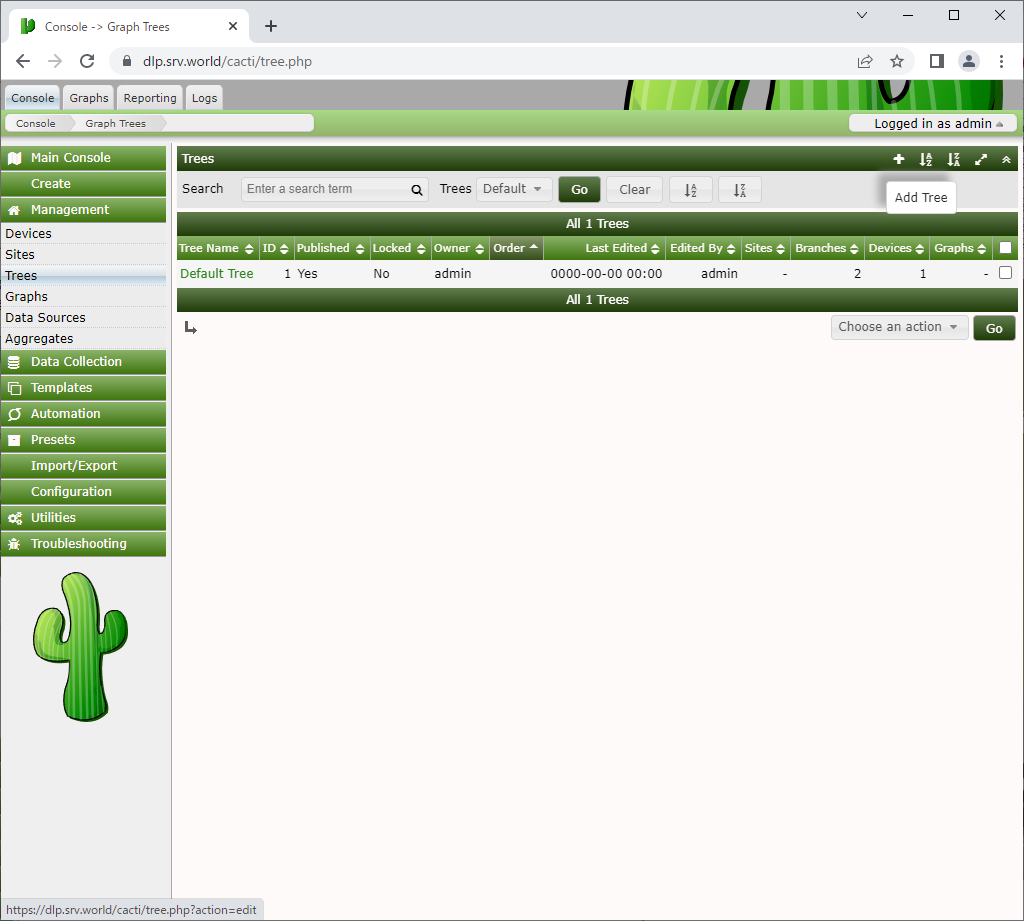
|
| [7] | किसी भी पेड़ का नाम दर्ज करें और [बनाएँ] बटन पर क्लिक करें। |
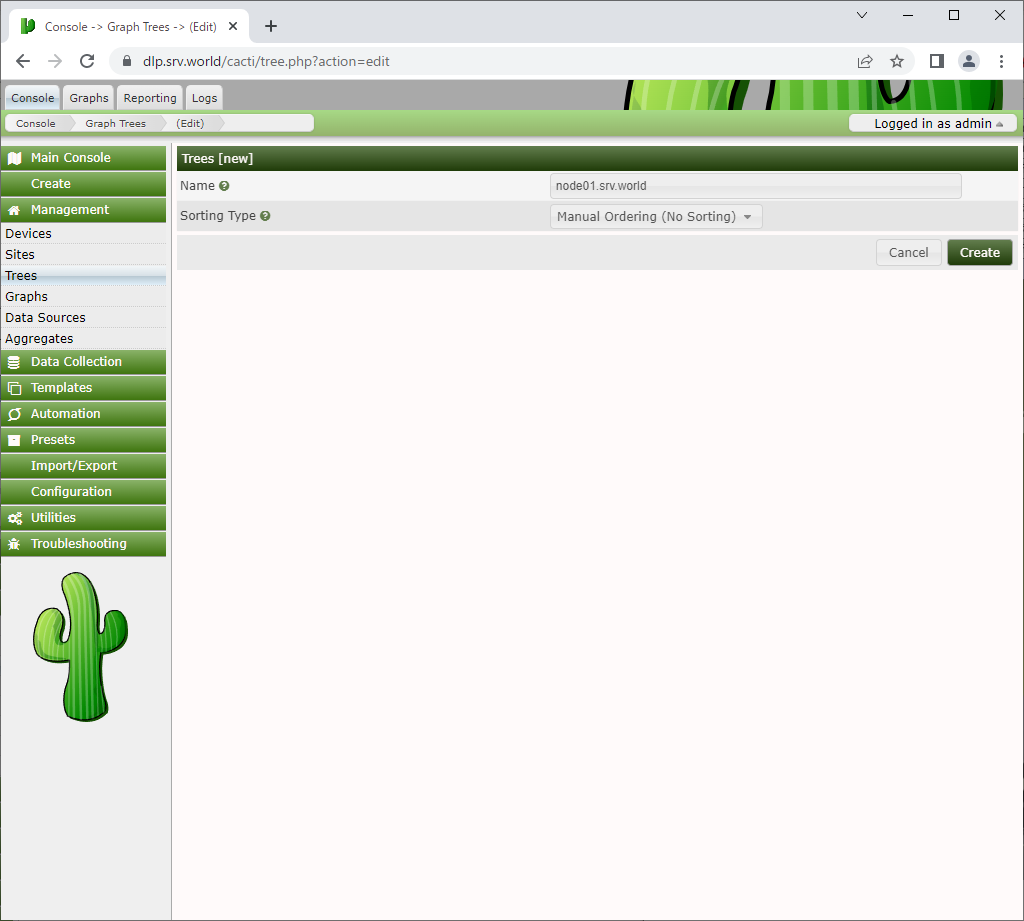
|
| [8] | [पेड़ संपादित करें] बटन पर क्लिक करें और फिर [प्रकाशित करें] फ़ील्ड के लिए चालू करें और [सहेजें] बटन पर क्लिक करें। |
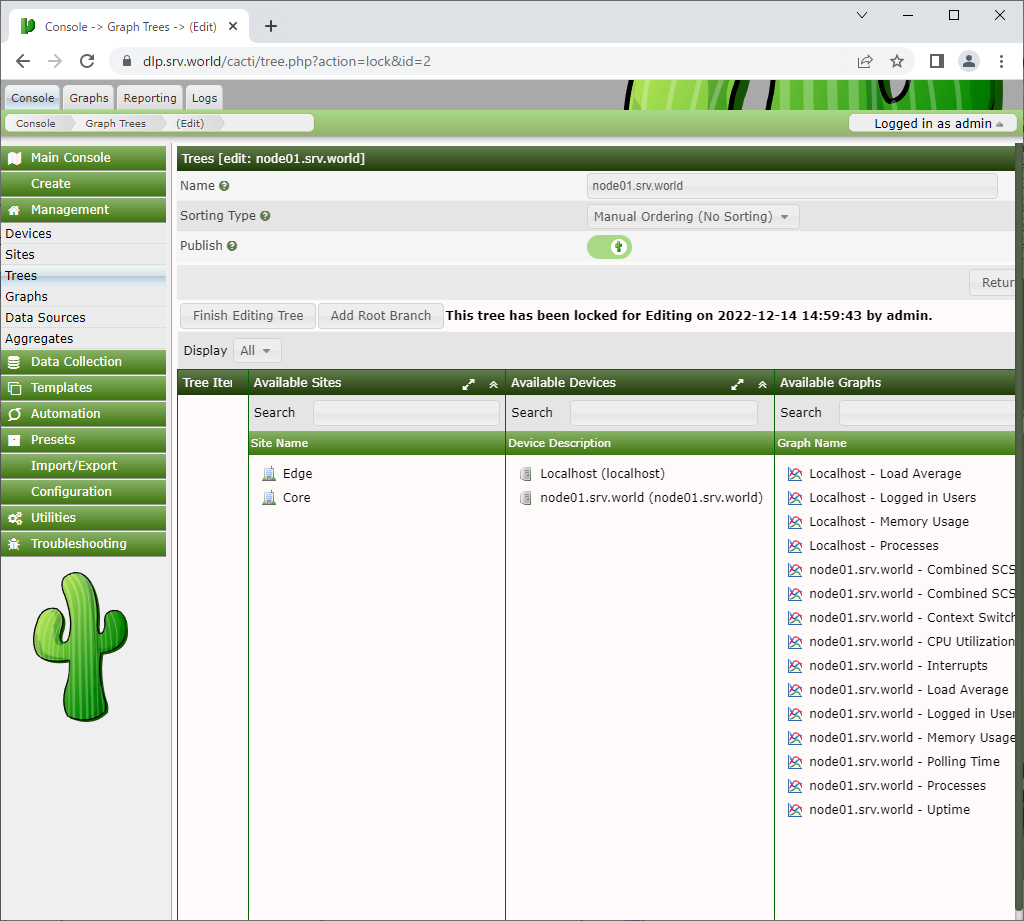
|
| [9] | इसके बाद, बाएँ फलक पर [प्रबंधन] - [ग्राफ़] पर क्लिक करें, फिर उन ग्राफ़ के बक्सों को चेक करें जिन्हें आप पेड़ पर सेट करना चाहते हैं, और इसके बाद, [पेड़ पर रखें (***)] का चयन करें और [जाएँ] बटन पर क्लिक करें . |
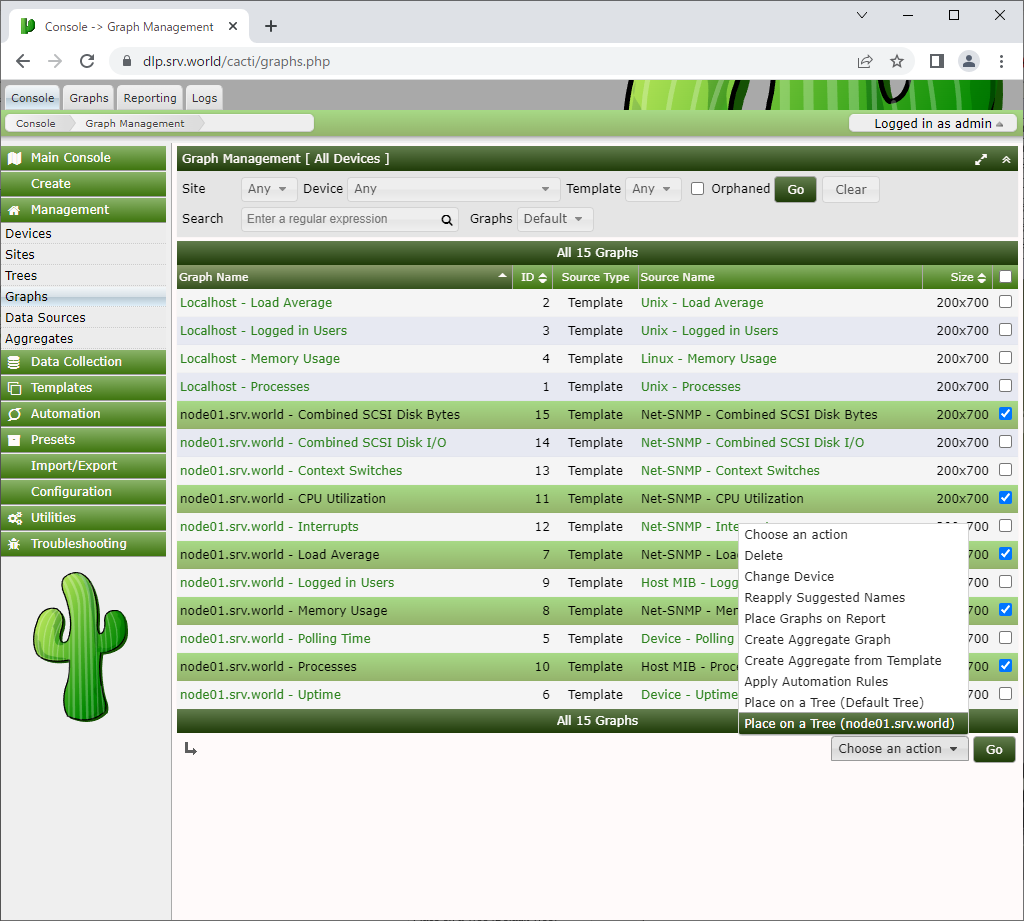
|
| [10] | यह ठीक है, [ग्राफ़] टैब पर जाएं, फिर नया पेड़ प्रदर्शित किया जाएगा। |
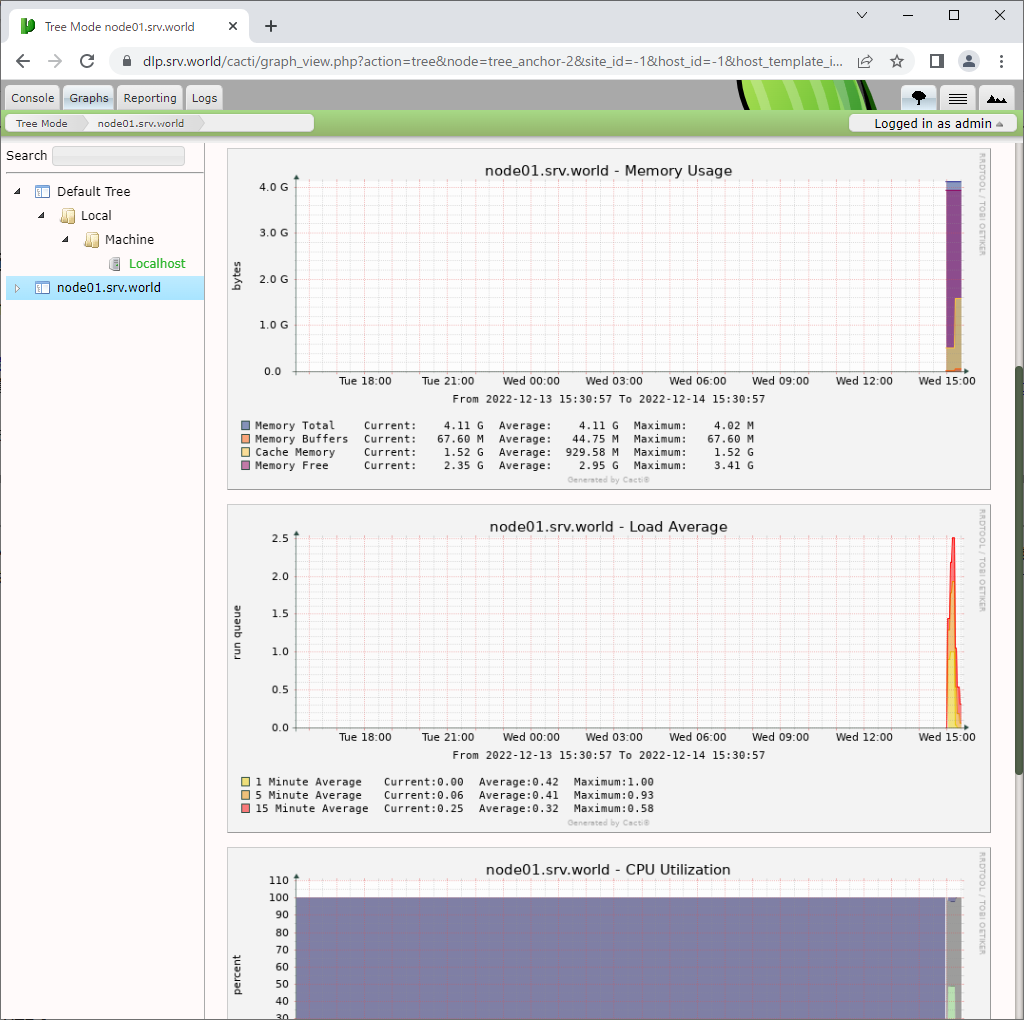
|
मिलान सामग्री